Homepage : http://www.eclipse.org/jdt/ui/astview/index.php
org.eclipse.jdt.astview - AST 뷰
목적
에디터에 열린 자바파일의 AST(abstract syntax tree)를 보여주기위한 뷰.
텍스트 선택에서 AST 노드로 또는 AST 노드에서 텍스트 선택으로 탐색할 수 있다.
AST 노드와 텍스트 선택의 연결을 보여주고 비교한다.
설치
업데이트 사이트:
Name : Eclipse AST View Updates
URL : http://www.eclipse.org/jdt/ui/update-site
참고 : Help -> Software Updates -> Find and Install... -> Search for new features to install 에서 New Remote Site 를 선택하고 위의 정보를 입력한다.
만약 아직 이클립스 3.4를 사용하고 있지 않다면 위의 옵션을 해제한다. 그러면 자신의 이클립스 버전에 해당하는 버전을 찾을 수 있을 것이다.
수동 설치: AST View Homepage 참조
사용법
- AST 뷰를 연다.
- 메뉴: Window > Show View > Other..., Java > AST View
- 단축키: Alt+Shift+Q, A
- 에디터에서 자바파일을 연다.
- 뷰를 채우기위해 'Show AST of active editor' (
 )를 클릭한다.: 에디터에 열린 파일의 AST를 보여주고 또한 현재 텍스트 선택에 해당하는 요소를 카리킨다.
)를 클릭한다.: 에디터에 열린 파일의 AST를 보여주고 또한 현재 텍스트 선택에 해당하는 요소를 카리킨다.
- 활성 에디터를 자동으로 탐지하고 활성 에디터를 선택하도록 'Link with editor' (
 )를 활성화한다.
)를 활성화한다.
- 에디터에서 해당하는 요소를 가리키도록 하기위해 AST 노드를 더블클릭한다.
- 노드의 확장범위('extended range')를 보기위하여 다시한번 더블클릭한다. 확장범위는 관련된 모든 주석(주석 매퍼 휴리스틱:comment mapper heuristic)이 포함된 범위를 의미한다.
- 비교 트레이에 연결을 추가하기위해 연결 컨텍스트 메뉴를 연다.
- AST의 원본문서가 변경되었다면 AST를 갱신(update)하기 위해 'Refresh' (
 )를 사용한다.
)를 사용한다.
AST 뷰 요소
AST 뷰는 다음과 같이 노드를 보여준다.: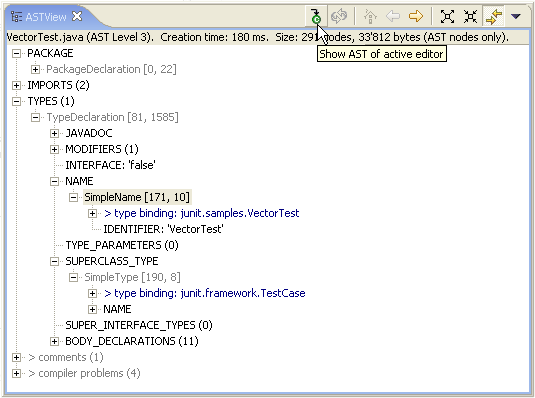
- AST 노드는 회색으로 보여주고 소스 범위 정보를 포함한다. AST 노드의 자식들은 노드 속성들이다.
- 노드 속성들은 모두 대문자의 이름을 갖는다. 노드 속성들은 자식노드들의 목록, 자식노드, 원시노드속성(String, int 또는 boolean)을 표현한다.
- 연결은 파란색으로 표시되며 선택된 연결만 표시된다.
고급 기능
- 뷰메뉴(삼각형)에서 AST 레벨2와 AST 레벨3 사이를 전환할 수 있다. AST 레벨3은 신규 5.0 언어 생성을 포함한 확장되고 변형된 AST이다 . AST 레벨3은 3.1버전과 그 상위 빌드버전에서만 가능하다는 것을 주의한다.
- 뷰메뉴에서 연결을 표시하거나 숨기도록 선택할 수 있다.
- 뷰메뉴에서 'Advance Options'으로 AST를 생성하는 방법을 선택할 수 있다.
- 연결 컨텍스트 메뉴에서 'Add to Comparison Tray'를 선택할 수 있다. 이것은 연결을 뷰안의 특별한 영역으로 옮긴다. 트리에서 다른 연결을 선택하면 비교 트레이는 선택과 선택한 연결사이의 다양한 관계를 보여준다.
의견 및 요청
- 소스는 플러그인 아카이브에 포함되어 있으며 또한 CVS를 통해서도 가능하다.:
Repository::pserver:anonymous@dev.eclipse.org:/cvsroot/eclipse
Module:jdt-ui-home/plugins/org.eclipse.jdt.astview - 의견은 Martin_Aeschlimann[at]ch.ibm.com
크리스티안 하우저(Christian Hauser)에게 감사하며: 현재 AST 뷰 플러그인은 그의 쭈에리치 코드캠프(Zuerich Code Camp)의 AST 뷰 구현을 기반으로 한다. 정말 고맙다.
마르쿠스 켈러(Markus Keller)는 AST 변경과 더많은 구현에 집중하도록 도움을 주고 있다.

